理想*人生的梦学习*信息*阅读人际关系*家庭*朋友健康*饮食*锻炼日期:天气:什么日子:生日:工作理财*金钱快乐*惊喜*其他未来日记*近日摘要......
2022-04-28 59 OneNote教程 OneNote九宫格日记模板
有时候我们只有.one的OneNote分区文件,没有OneNote的笔记本的.onetoc2目录文件。
比如OneNote 2016自动备份出来的文件,就是没有.onetoc2目录文件的。
我们需要重新打开这些备份文件,恢复出原来的笔记本。
一个Windows文件夹
我们可以准备一个Windows文件夹。文件夹可以是:
1.空的Windows文件夹
2.带有.one文件的文件夹
3.带有子文件夹的文件夹
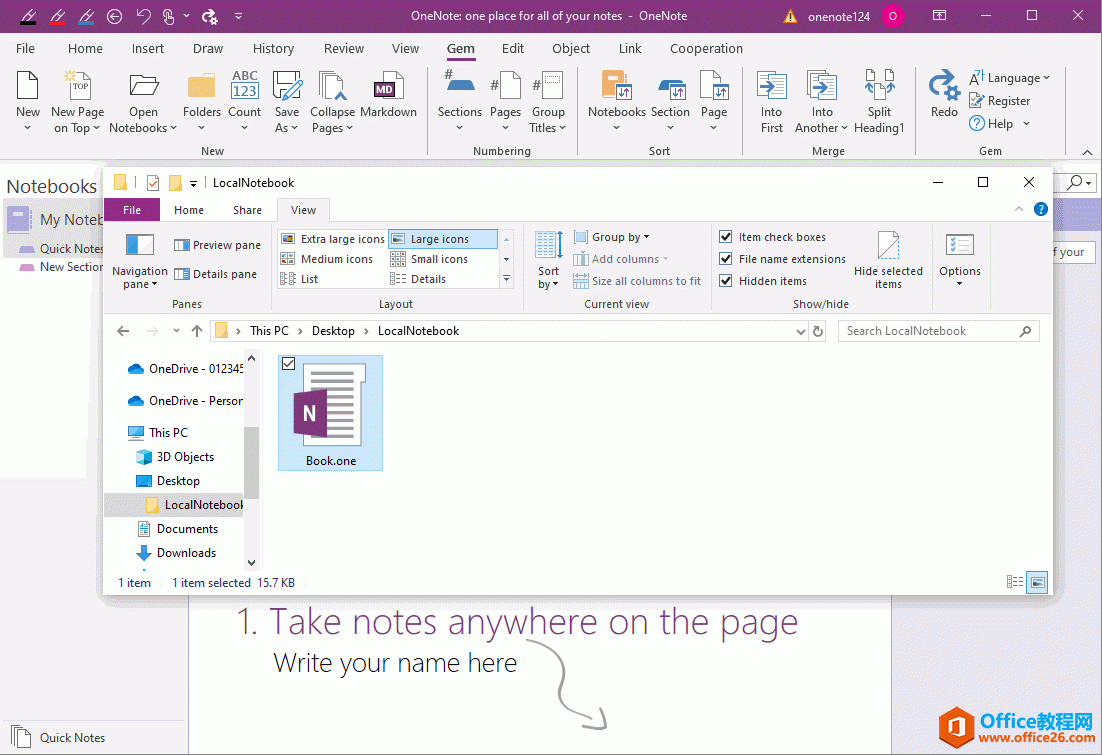
Gem的“打开文件夹为单个笔记本”功能
在Gem for OneNote里,点击“珍”选项卡–》“群开笔记本”下拉菜单–》“打开文件夹为单个笔记本”功能
这样会弹出一个Windows文件夹的选择窗口,选取上面的文件夹。
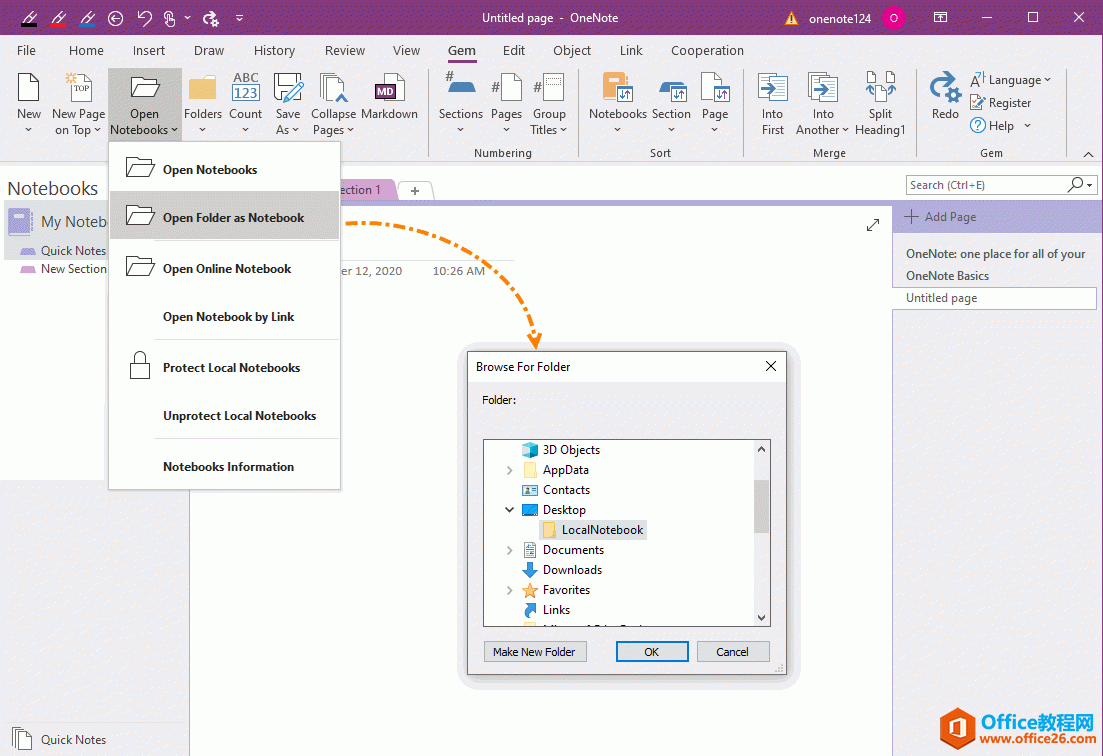
OneNote把Windows文件夹作为一个笔记本
这样,OneNote就会打开这个Windows文件夹。同时:
1.把文件夹作为一个OneNote的笔记本。
2.在文件夹里生成.onetoc2文件。
3.Windows文件夹里的.one读取出来作为OneNote的分区。
4.子文件夹则作为OneNote的分区组。
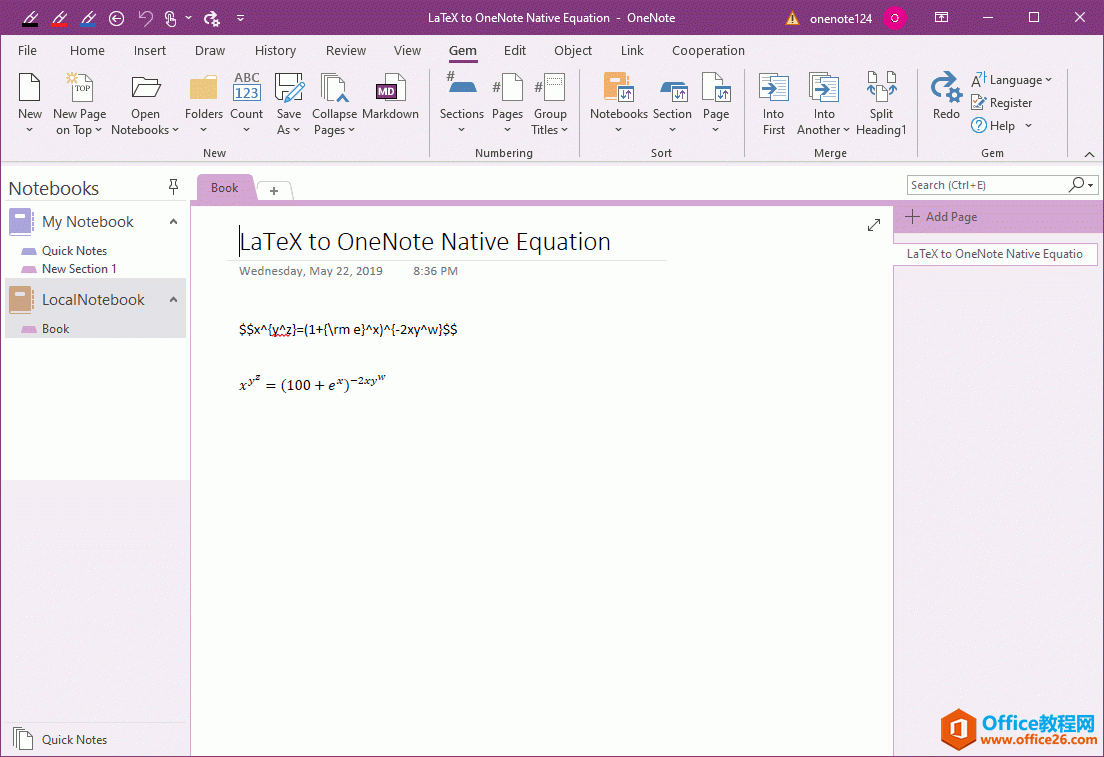
演示
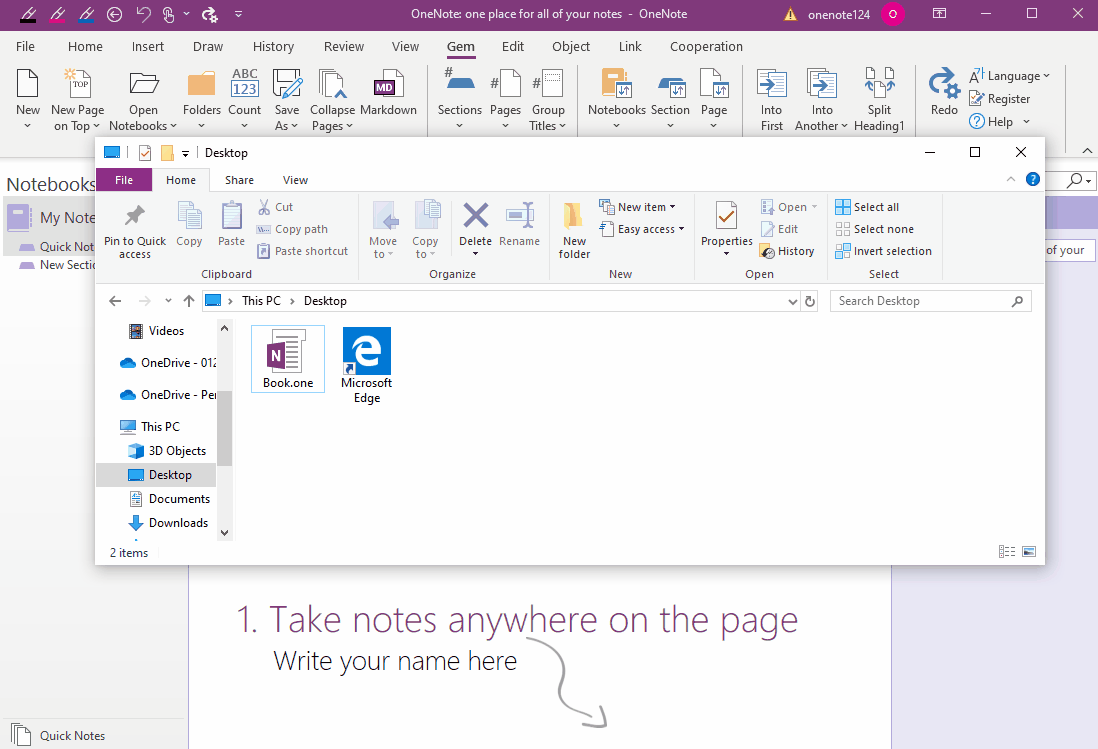
标签: 如何打开一个Windows文件夹为单个oneNote
相关文章
理想*人生的梦学习*信息*阅读人际关系*家庭*朋友健康*饮食*锻炼日期:天气:什么日子:生日:工作理财*金钱快乐*惊喜*其他未来日记*近日摘要......
2022-04-28 59 OneNote教程 OneNote九宫格日记模板
部门:年度:工作计划:计划重点:输入计划目标:输入目标:具体步骤:输入详细工作安排和步骤:输入内容输入内容输入内容输入内容可能会遇到的问题:输入内容输入内容输......
2022-04-28 86 OneNote教程 OneNote工作计划模板
重要且紧急优先解决立即做重要不紧急制定计划去做事项1事项2事项3事项1事项2事项3紧急不重要有空再说不重要不紧急交给别人去做事项1事项2事项3事项1事项2事项3......
2022-04-28 291 OneNote教程 OneNote四象限法则模板
分析表格:结论:论点1论点2论点3Strengths/优势:Weaknesses/缺陷:条目1条目2条目3条目4条目1条目2条目3条目4Opportunities/机会:Threats/挑战:条目1条目2条目3条目4条目1条目......
2022-04-28 165 OneNote教程 OneNoteSWOT分析模板

问题:Office365里的OneNote,插入选项卡里的联机图片、在线视频功能是灰色的。无法点击使用。是什么原因?解答:这是因为禁用了,不让Office下载在线内容导致的。解决办法:在OneNote201......
2022-04-28 155 OneNote教程 OneNote联机图片功能 OneNote在线视频功能